▷ ps渐变叠加在哪里
Photoshop(简称PS)作为一款强大的图像处理软件,广泛应用于设计、摄影、广告等多个领域。其中,渐变叠加是PS中一个非常实用且效果丰富的功能,它允许设计师为图层添加渐变效果,从而创造出丰富的视觉效果。那么,渐变叠加功能究竟在哪里呢?下面我们将分点进行详细叙述。
## 1. 打开图层样式面板
首先,确保你已经打开了Photoshop软件,并且有一个图像文件正在编辑中。渐变叠加功能位于图层的样式面板中,因此第一步是找到并打开这个面板。在PS的顶部菜单栏中,点击“图层”选项,然后在下拉菜单中选择“图层样式”或者直接点击图层面板底部的“fx”图标,即可打开图层样式面板。
## 2. 寻找渐变叠加选项
在图层样式面板中,你会看到多个选项,如“投影”、“内阴影”、“外发光”等。在这些选项中,找到“渐变叠加”并点击它。点击后,PS会展开渐变叠加的设置区域,允许你进行详细的设置。
## 3. 设置渐变叠加效果
在渐变叠加的设置区域,你可以进行多种设置来定制渐变效果。首先,你可以选择渐变的颜色,点击渐变条即可打开渐变编辑器,在编辑器中你可以自定义渐变的颜色、位置和角度。此外,你还可以设置渐变与图层的混合模式,以及渐变的不透明度,这些设置将直接影响渐变叠加的最终效果。
## 4. 调整渐变类型
除了颜色和混合模式的设置外,渐变叠加还允许你选择渐变的类型。在渐变编辑器中,你可以选择线性渐变、径向渐变、角度渐变、对称渐变或菱形渐变等多种类型。每种类型都有其独特的渐变效果,你可以根据设计需求选择合适的渐变类型。
## 5. 应用渐变叠加效果
完成所有设置后,点击图层样式面板底部的“确定”按钮,即可将渐变叠加效果应用到当前图层上。此时,你会看到图层上出现了渐变效果,为图像增添了丰富的视觉层次和动感。
通过上述步骤,你可以轻松地在Photoshop中找到并使用渐变叠加功能。这个功能不仅简单易用,而且效果丰富多样,是设计师们不可或缺的工具之一。